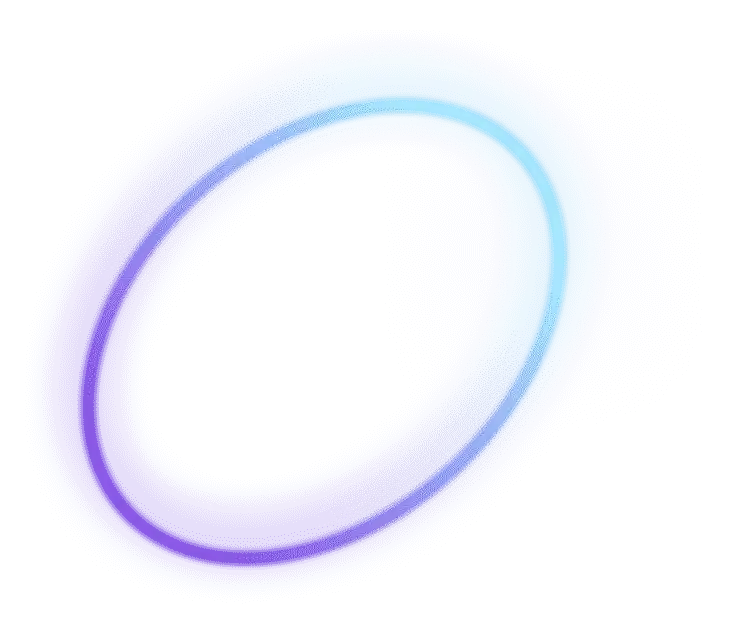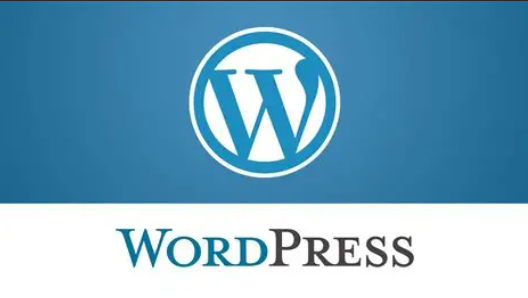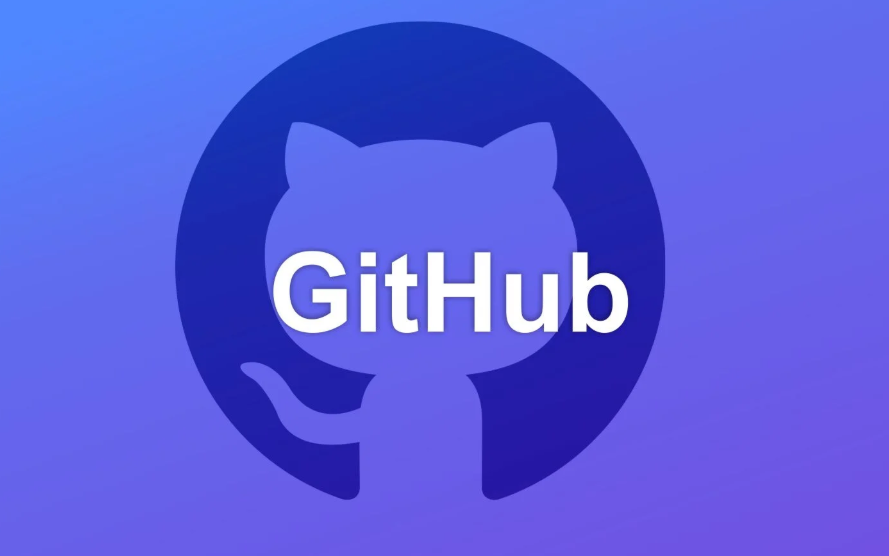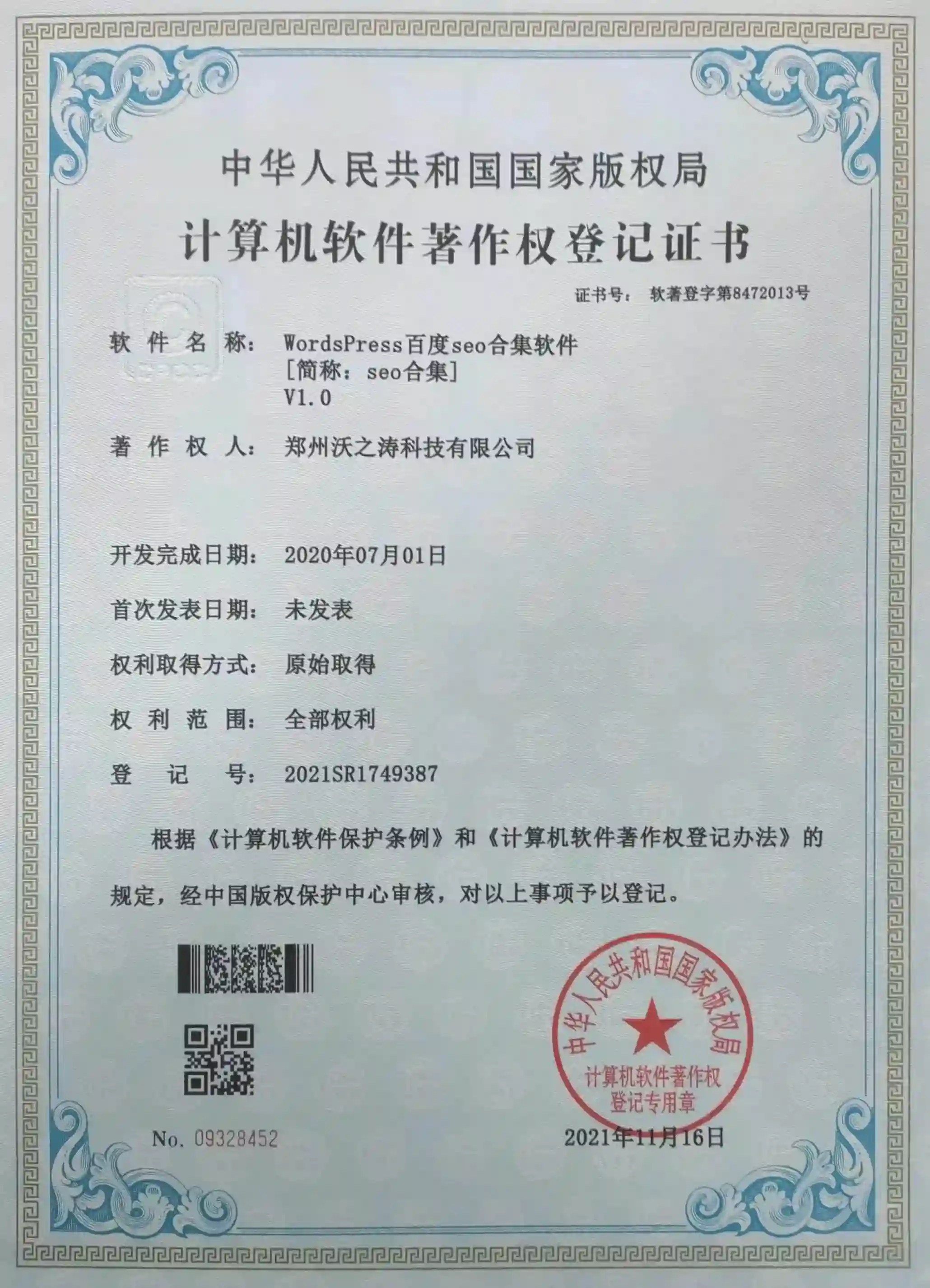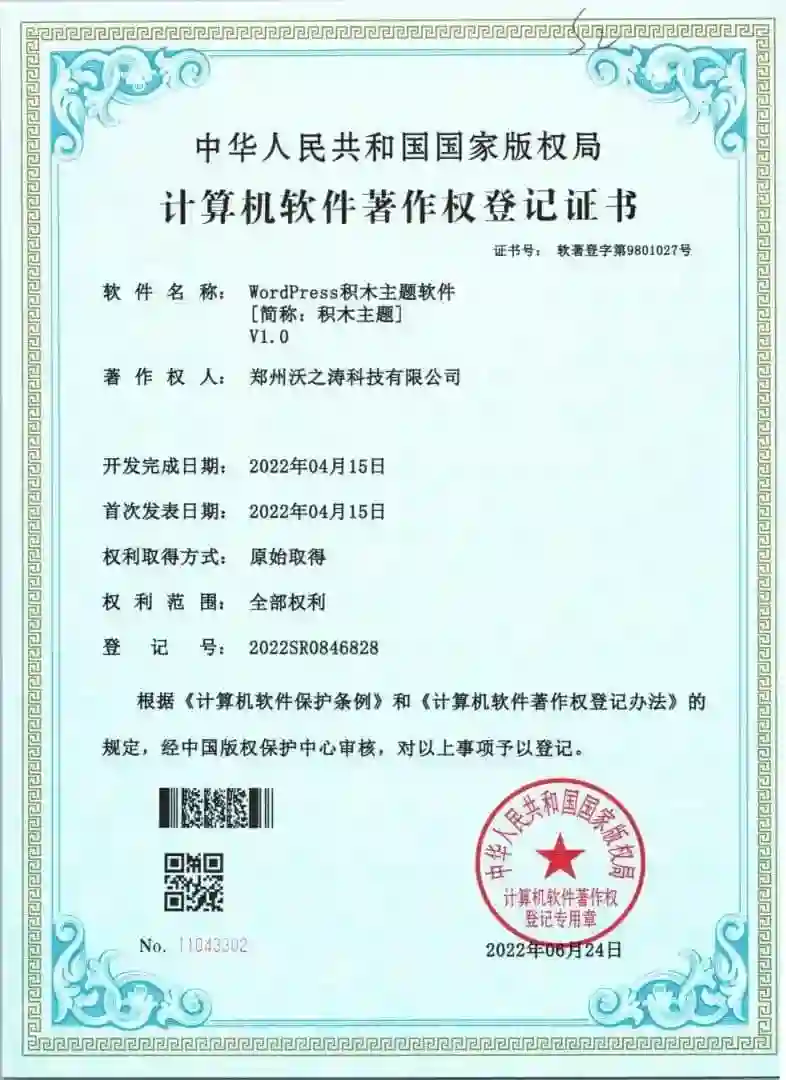在 WordPress 网站的日常维护中,插件更新是一项重要的操作。虽然更新通常是为了修复漏洞、提升功能或适配新版本,但有时更新后的插件可能会因兼容性问题、代码错误或与主题冲突导致网站崩溃(如白屏、功能失效等)。此时,版本回滚(Rollback)成为快速恢复网站稳定性的有效手段。本文将详细介绍如何通过多种方式回滚插件版本,并提供实用建议以避免类似问题。
一、wordpress插件更新导致网站崩溃的一些原因
兼容性问题:新版本插件可能与当前 WordPress 核心版本、主题或其他插件不兼容。
代码错误:部分用户更新后的插件可能存在未修复的代码漏洞,导致网站打不开。
配置冲突:插件更新后,原有配置参数可能失效,引发错误。
服务器环境限制:某些插件更新需要更高的 PHP 版本或内存限制,若用户的服务器不满足要求,就会导致网站崩溃。
二、回滚插件版本的详细步骤
方法 1:使用 WP Rollback 插件(推荐新手)
安装并激活 WP Rollback 插件
登录 WordPress 后台,进入「插件」→「安装插件」,搜索「WP Rollback」并安装激活。
该插件会为每个插件提供「回滚」选项。
执行回滚操作
进入「插件」→「已安装插件」,找到导致问题的插件,点击「回滚」按钮。
选择目标版本(需确保该版本在插件官方或开源平台上有记录),插件将自动下载并替换当前版本。
验证回滚结果
回滚完成后,刷新网站前台和后台,确认功能恢复正常。
使用工具(如 WPScan)扫描网站,确保漏洞修复且无其他安全隐患。
方法 2:手动回滚插件版本(适用于进阶用户)
备份网站数据
通过 FTP 或主机控制面板(如宝塔、cPanel)下载整个网站文件和数据库。
或使用备份插件(如 UpdraftPlus、Duplicator)创建完整备份。
下载旧版本插件
访问插件官方 GitHub 仓库(如 GitHub)或 WordPress 插件目录的旧版本页面(如 WordPress.org)。
搜索目标插件的旧版本 ZIP 文件并下载。
方法 3:通过 .maintenance 文件来修复更新失败问题
删除 .maintenance 文件
若插件更新失败导致网站无法访问,通常会在网站根目录生成 .maintenance 文件。
通过 FTP 或 SSH 进入网站根目录,删除 .maintenance 文件。
修改 wp-activate.php 文件
打开 wp-activate.php 文件,将 define( 'WP_INSTALLING', true ); 改为 define( 'WP_INSTALLING', false );。
保存文件后刷新网站,尝试重新更新插件。
三、回滚后的注意事项
测试网站功能
确保所有核心功能(如表单、支付、会员系统)正常运行。
检查页面加载速度、CSS/JS 文件是否冲突。
监控插件更新日志
定期查看插件官方更新日志,等待兼容性修复版本发布。
在测试环境中先验证新版本,再部署到生产环境。
长期解决方案
联系开发者:向插件作者反馈问题,请求修复兼容性或代码漏洞。
寻找替代插件:若问题无法解决,可替换为功能相似的插件(如用 Formidable Forms 替代 Contact Form 7)。
四、总结与关键点
快速响应:
通过FTP禁用插件或使用回滚工具,可在5分钟内恢复网站。
系统化流程:
将回滚操作标准化,结合测试环境和备份策略,降低人为失误风险。
长期维护:
定期审查插件权限、监控安全状态,避免因单点故障影响整体稳定性。